iPad 專用 iCloud.com 使用手冊

在 iCloud.com 上的「行事曆」中新增並編輯行程
你可以將單次、重複、整日與多日行程新增至行事曆。
你也可以邀請其他人加入某個行程、新增附註等等。
建立行程
在 iCloud.com 上的「行事曆」中,點一下位於右上角的
 。
。【提示】若要從 iCloud.com 首頁建立行程,請點一下「行事曆」方塊角落的
 。若要從 iCloud.com 上的任何位置建立新行程,請點一下工具列的
。若要從 iCloud.com 上的任何位置建立新行程,請點一下工具列的 ,然後點一下「行事曆行程」。
,然後點一下「行事曆行程」。輸入行程的名稱和地點,然後執行下列任一動作:
選擇行程所屬的行事曆:若有多個行事曆,且希望在不同行事曆新增行程,請點一下「行事曆」彈出式選單,然後選擇一個選項。
將行程設定為整日行程:開啟「整日」
設定行程的日期和時間:點一下「開始」與「結束」欄位,然後調整日期或時間。
設定行程的時區:點一下「時區」彈出式選單,然後選擇選項。如果沒看到「時區」彈出式選單,請開啟時區支援。
將行程保持在相同時區 (即使行事曆的時區有所變更):點一下「時區」彈出式選單,然後選擇「浮動」。
將行程設定為多日行程:選取「整日」,然後在「開始」與「結束」欄位中指定日期。
將行程設定為重複行程:點一下「重複」彈出式選單,然後選擇選項。
新增邀請對象:點一下「邀請對象」旁邊的
 ,然後輸入一或多個電子郵件地址。若要進一步了解,請參閱「邀請他人」。
,然後輸入一或多個電子郵件地址。若要進一步了解,請參閱「邀請他人」。新增附件:點一下「附件」旁邊的
 ,然後選擇要上傳的檔案。行程中會顯示迴紋針圖像
,然後選擇要上傳的檔案。行程中會顯示迴紋針圖像  ,表示內含附件。
,表示內含附件。在行程中新增連結:在「URL」欄位中輸入連結。
在行程中新增附註:在「附註」欄位中輸入內容。
你也可以設定提示。
點一下「新增」。
設定用於新增行程的預設行事曆
在 iCloud.com 的「行事曆」中,點一下側邊欄頂端的
 ,然後選擇「設定」。
,然後選擇「設定」。點一下「行程」,然後點一下「新增行程和邀請至」彈出式選單,然後選擇行事曆。
點一下
 。
。
將行程移動至其他行事曆
你可以將任何行程移動至其他你擁有或與你共享的行事曆。
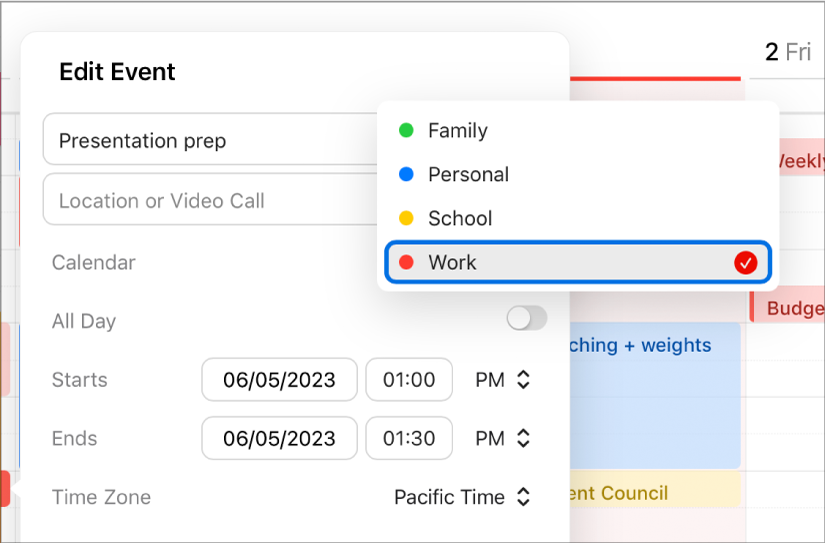
在 iCloud.com 的「行事曆」中,點一下你要移動的行程。
點一下「行事曆」彈出式選單。
選擇你想要將行程移動過去的目標行事曆,然後點一下「儲存」。
你可以隨時更改行程設定。點一下行程以打開並進行調整。